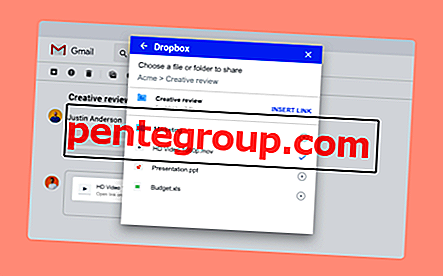Si recientemente compró Google Pixel o Pixel XL, sin duda es el que tiene uno de los teléfonos inteligentes más impresionantes del mercado, envuelto con hardware de alta gama, especificaciones y un gran diseño. Pero a pesar de todas estas cosas, este dispositivo no está libre de errores y los usuarios se han quejado de varios problemas. Los problemas de sobrecalentamiento de Google Pixel molestan a muchos propietarios. Mientras que algunos han declarado que el teléfono se está sobrecalentando después de largas horas de uso, otros declararon que el teléfono se calienta sin ninguna razón. Sin embargo, sea cual sea el motivo, aquí se explican todas las soluciones posibles para estos problemas de sobrecalentamiento de Google Pixel.
Consulte también: Cómo solucionar problemas de duración de la batería de Google Pixel
Posibles soluciones para problemas de sobrecalentamiento de Google Pixel
Solución 1: reinicie el dispositivo
Este es el primer paso en cada problema que funciona muy a menudo y soluciona el problema en un minuto. Además, si ha usado el teléfono durante más de 150-200 horas sin reiniciar, el teléfono puede mostrar varios problemas, como el sobrecalentamiento. Entonces, lo que debe hacer es presionar el botón de Encendido durante 10 segundos y el dispositivo se encenderá y luego vibrará para comenzar el proceso de reinicio. Una vez que se complete el reinicio, verifique si se resuelve el problema de sobrecalentamiento en Google Pixel. De lo contrario, pase al siguiente método.
Solución 2: verifique la configuración
El siguiente paso es verificar si alguna aplicación que se está portando mal es la causa del problema. Es posible que haya alguna aplicación en su dispositivo que esté consumiendo una cantidad inusual de batería y que también obligue a la pantalla a permanecer despierta, lo que provocará un problema de sobrecalentamiento. Esto se puede verificar yendo a Configuración> Batería. Si una aplicación de terceros está agotando la batería, entonces este podría ser el culpable del problema que puede resolverse simplemente desinstalando la aplicación de su dispositivo Google Pixel.
Solución 3: inicie el dispositivo en modo seguro
En caso de que no encuentre ninguna aplicación de este tipo en la opción Configuración> Batería o, de lo contrario, después de eliminar la aplicación sospechosa, el siguiente paso es iniciar el dispositivo en modo seguro para ver si una de las aplicaciones de terceros está causando el problema. El modo seguro deshabilitará temporalmente todas las aplicaciones de terceros y si el problema de sobrecalentamiento en Google Pixel no le molesta, puede estar seguro de que no es más que una aplicación de terceros para crear dicho problema.
Siga las instrucciones a continuación para iniciar el dispositivo en modo seguro.
- Primero, presiona el botón de encendido que traerá varias opciones.
- Toque la opción Apagar y manténgala presionada hasta que aparezca la opción de reiniciar en modo seguro
- Presione ok y su dispositivo Google Pixel entrará en modo seguro. El modo seguro aparecerá en la esquina inferior izquierda de la pantalla.
Ahora, verifique el rendimiento de su dispositivo. Si todo parece estar bien, entonces comience a desinstalar aplicaciones de terceros una por una y los problemas de sobrecalentamiento de Google Pixel en su dispositivo desaparecerán.
Solución 4: borrar partición de caché
También puede probar esta opción que borrará todo el caché del dispositivo. Para hacerlo, apague el dispositivo por completo y luego presione el botón de encendido, Inicio y Subir volumen por unos segundos. Ahora aparecerá un texto de recuperación en la parte superior de la pantalla junto con el logotipo de Google. Use el botón para bajar el volumen para navegar y el botón de encendido para seleccionar la opción que desee. Navegue para borrar la partición de caché y selecciónela para confirmar. A continuación, vaya a reiniciar el dispositivo.
Solución 5: restablecimiento de fábrica
En caso de que haya intentado todo pero la situación sigue siendo la misma, el último recurso es restablecer los valores de fábrica. Pero borrará todo del dispositivo, por lo que debe configurarlo desde cero. No olvide hacer una copia de seguridad de sus datos. Para realizar el restablecimiento de fábrica, diríjase a Configuración> Copia de seguridad y restablecimiento> Restablecimiento de datos de fábrica y presione OK para confirmar el proceso.
Todas las soluciones posibles se enumeran aquí. Intente implementarlos uno por uno para deshacerse del problema candente de Google Pixel.
Ver también: Cómo solucionar problemas de Bluetooth de Google Pixel